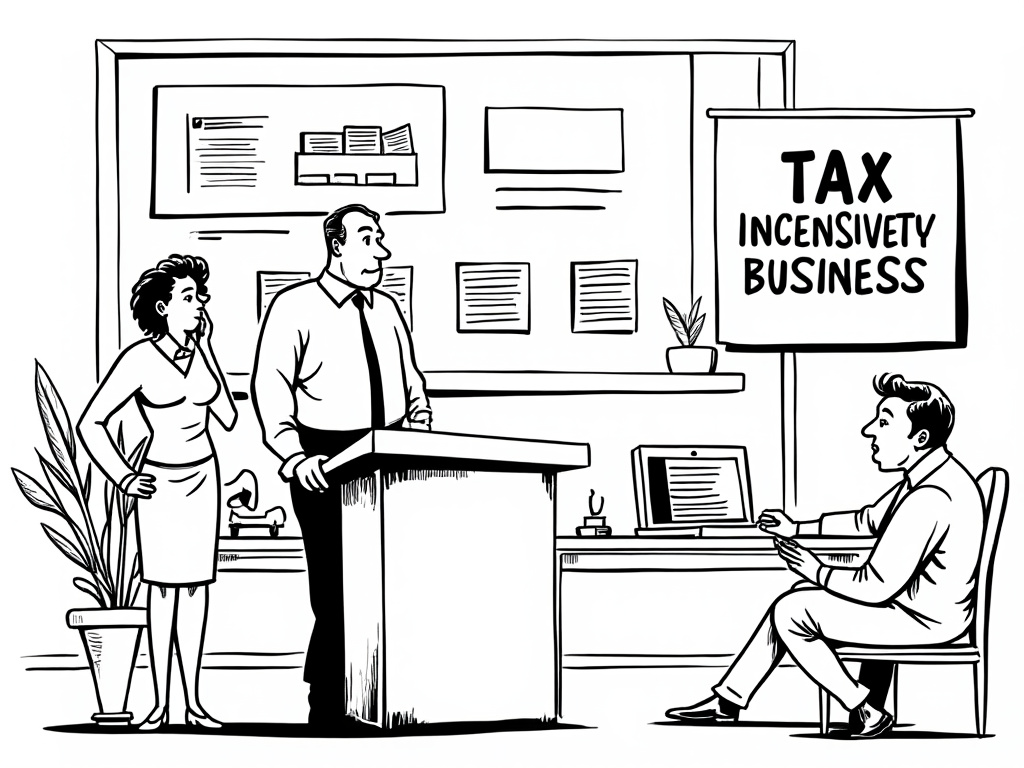Cómo Crear un Inventario en Excel: Guía Completa
El manejo eficiente del inventario es crucial para cualquier negocio que maneje productos físicos. Microsoft Excel ofrece una herramienta flexible y accesible para gestionar inventarios de una manera organizada y detallada. En este artículo, te guiaremos paso a paso para crear un inventario en Excel, incluyendo ejemplos prácticos y cómo puedes aprovechar plantillas ya diseñadas para facilitar el proceso.
¿Por qué utilizar Excel para tu inventario?
Excel es una herramienta poderosa y versátil que permite a los usuarios de todos los niveles crear sistemas de seguimiento detallados sin la necesidad de software especializado. Algunas de sus ventajas incluyen:
- Flexibilidad: Puedes personalizar tu inventario exactamente como lo necesites, con la posibilidad de agregar o modificar columnas y fórmulas según cambien tus necesidades.
- Costo-efectivo: Usar Excel elimina la necesidad de invertir en software costoso, especialmente para pequeñas empresas o startups.
- Análisis de datos: Con las herramientas incorporadas en Excel, puedes analizar fácilmente tu inventario para una mejor comprensión de las tendencias de ventas, estacionalidad de los productos, y mucho más.
Cómo configurar tu inventario en Excel
Paso 1: Configura tu hoja de inventario
Primero, abre un nuevo libro en Excel. Dale un nombre descriptivo a tu libro y a la hoja de cálculo, por ejemplo, ‘Inventario 2023’.
Paso 2: Crea las columnas necesarias
El segundo paso es crear columnas que reflejarán datos importantes. Aquí algunos ejemplos de columnas que podrías necesitar:
- ID del Producto
- Descripción del Producto
- Cantidad en Stock
- Precio Unitario
- Fecha de Entrada
Paso 3: Ingresa los datos de tus productos
Con las columnas ya establecidas, comienza a ingresar los datos de cada uno de tus productos. Asegúrate de actualizar esta información con frecuencia para mantener tu inventario actualizado.
Paso 4: Utiliza funciones y fórmulas de Excel
Excel tiene muchas funciones que pueden hacer más eficiente tu inventario. Por ejemplo, la función SUMA puede ayudarte a calcular el total de productos en stock, o la función BUSCARV puede localizar rápidamente cualquier ítem en tu inventario.
Ejemplos y Plantillas de Inventario en Excel
Para hacerte la vida más sencilla, puedes comenzar con una plantilla de Excel preconstruida. Microsoft ofrece varias plantillas gratuitas que puedes descargar y adaptar a tus necesidades. Estas plantillas suelen incluir todas las columnas y fórmulas básicas necesarias para comenzar rápidamente.
Creación de tu propia plantilla
Si prefieres personalizar completamente tu inventario, puedes crear tu plantilla desde cero siguiendo los pasos mencionados anteriormente. Asegúrate de guardar esta plantilla para reutilizarla y adaptarla en el futuro conforme necesites.
Conclusión
Crear un inventario en Excel no sólo es una solución económica, sino también sumamente flexible que se adapta a las necesidades específicas de tu negocio. Con las herramientas adecuadas y una comprensión básica de Excel, puedes gestionar eficientemente tu inventario, facilitando procesos y mejorando la toma de decisiones basadas en datos precisos y actualizados.
Preguntas Frecuentes
¿Cuál es la ventaja de usar Excel sobre un software específico de inventario?
Excel es más accesible y económico en comparación con muchos softwares específicos de inventario, además de ser completamente personalizable.
¿Qué fórmulas de Excel son útiles para la gestión de inventarios?
Algunas de las fórmulas más útiles incluyen SUMA para totalizar cantidades, BUSCARV para encontrar rápidamente datos específicos y SI para condiciones específicas en los datos.
¿Es seguro llevar un inventario en Excel?
Aunque Excel es seguro, siempre es recomendable tener copias de seguridad regulares y mantener el libro de Excel en un lugar seguro para evitar pérdidas de datos.
¿Puedo compartir mi archivo de inventario de Excel con mi equipo?
Sí, puedes compartir el archivo de Excel entre varios usuarios, pero asegúrate de establecer permisos adecuados para evitar modificaciones no autorizadas.
¿Existen limitaciones importantes al usar Excel para inventarios?
Excel puede volverse menos manejable con una cantidad muy grande de ítems o transacciones muy frecuentes, momento en el cual podrías considerar un sistema especializado en inventario.